Criar uma instância de máquina virtual
- No console do GCP, acesse a página "Instâncias da VM".
- Clique no botão Criar.
- Na seção Disco de inicialização, clique em Alterar para iniciar a configuração do disco de inicialização.
- Na guia imagens do SO, escolha Windows Server 2012 R2.
- Clique em Selecionar.
- Na seção Firewall, selecione Permitir tráfego HTTP.
- Clique no botão Criar para criar a instância.
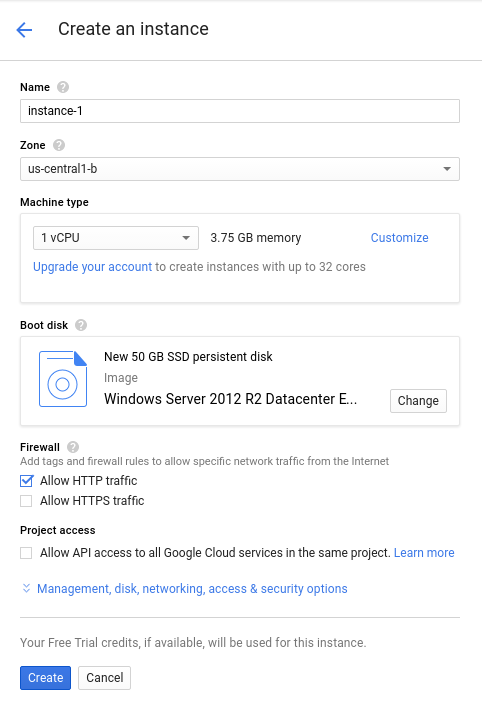
Aguarde um momento para a instância inicializar. Quando estiver pronta, ela será listada na página "Instâncias de VMs" com um ícone de status verde.
Conectar-se à sua instância
- Acesse a página "Instâncias de VMs" no Console do Google Cloud Platform.
- Na coluna Nome, clique no nome da instância de máquina virtual.
- Na seção Acesso remoto, clique no botão Configurar a senha do Windows.
- Especifique um nome de usuário e clique em Definir para gerar uma nova senha para esta instância do Windows. Salve o nome de usuário e a senha para fazer login na instância.
- Conecte-se à instância usando RDP:
- Se você instalou o Chrome RDP da FusionLabs, clique no botão "RDP" que está na seção Acesso remoto.
- Se você estiver usando um cliente RDP diferente (incluindo a Conexão de Área de Trabalho Remota do Windows), clique no menu flutuante do botão "RDP" e faça o download do arquivo RDP. Abra o arquivo RDP com o cliente.
Limpeza
Para que cobranças não sejam feitas à sua Conta do Google Cloud Platform pelos recursos usados nesse início rápido:
- Acesse a página "Instâncias de VMs" no Console do Google Cloud Platform.
- Clique no nome da instância que você criou.
- No início da página de detalhes da instância, clique em Excluir.
